Publicitate
Cand Evernote fondatorul Stepan Pachikov a lansat pentru prima dată aplicația de luare a notițelor, scopul său a fost să ne ajute „să ne amintim de tot”. Cu peste 225 de milioane de utilizatori din întreaga lume, este o problemă modernă care avea nevoie de rezolvare, iar Evernote face o treabă bună.
Cu toate acestea, recent m-am prins trecând prin notele mele mai vechi de Evernote. Unii aveau doar un an sau doi, dar abia îmi aminteam că i-am salvat. Nu au putut să-mi amintesc cititul și articole puternic evidențiate și note din cărțile pe care le-am uitat că le-am citit vreodată.
Problema: memorie și reamintire
Atâta timp trecuse în consum și organizarea meticulosă a informațiilor, totuși am păstrat aproape de nimic.
Așadar, am găsit o soluție simplă pe care o puteți reproduce cu ușurință. Cele două avantaje imediate ale acestui flux de lucru Evernote sunt:
- Cele mai importante informații vă vor rămâne în vârf.
- Nu veți pierde timpul cu informații interesante și importante, doar pentru a-l uita curând.
Interesat? Urmați acești pași și veți avea același sistem configurat în cel mai scurt timp. Tot ce ai nevoie este un cont Evernote, o listă de activități, o aplicație sau un calendar care îți poate trimite mementouri recurente.
1. Creați o etichetă pentru conținutul pe care doriți să îl revizitați
Primul lucru de făcut este să creezi o etichetă nouă, astfel încât să poți eticheta conținutul tău important și apoi să îl găsești cu ușurință din nou.
În acest scop, etichetele sunt mai bune decât notebook-urile, deoarece puteți eticheta conținutul fără a fi nevoie să-l mutați efectiv în contul dvs. Evernote.
Pentru a crea o etichetă nouă, deschideți Evernote. În meniul din stânga, selectați Etichete > Etichetă nouă, și dați noii etichete un nume relevant, cum ar fi „Revisare de conținut” și atingeți introduce.
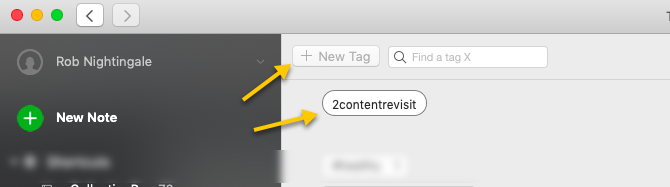
2. Salvați eticheta ca o comandă rapidă
Acum faceți clic și trageți noua etichetă în secțiunea de comenzi rapide din meniul din stânga. În acest fel va fi nevoie doar de un singur clic pentru a ajunge direct la notele pe care trebuie să le revizuiți.

3. Etichetați-vă Notele importante
Acum pentru partea care consumă timp (în funcție de câte note ai în cont). Parcurgeți notele dvs. Evernote și marcați-le pe cele importante - cele pe care doriți să le revizuiți în mod regulat - cu noua etichetă.
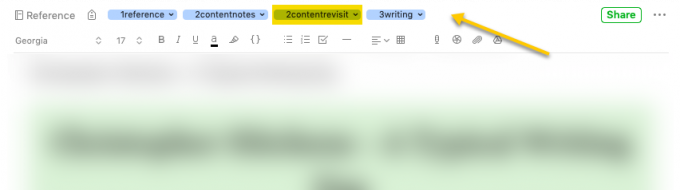
După cum puteți vedea mai sus, adăugarea propriei etichete Revisit de conținut se potrivește perfect cu cea existentă etichetat și organizat taxonomia Evernote Cel mai bun mod de a organiza Evernote: utilizați eticheteEvernote-ul dvs. este o mizerie imensă? Vă arătăm un simplu reglaj care vă va ajuta să vă organizați notele ca niciodată. Citeste mai mult despre care am mai scris înainte.
Când îți lucrezi prin notițe, folosește-ți noua etichetă numai pentru cele mai importante note pe care le-ați salvat. Este puțin probabil să revizuiți chitanțele și fotocopiile documentelor pe care le-ați salvat, astfel încât să nu pierdeți noua etichetă cu privire la acestea. Nu vrei să fii copleșit de numărul de note pe care trebuie să le revizuiești.
Deși acest lucru poate dura ceva, nu trebuie decât să faceți asta o singură dată. După acest pas, de fiecare dată când adăugați o nouă notă la Evernote pe care o considerați suficient de importantă, etichetați-o cu eticheta de revizuire acolo si atunci. Înainte de mult, acest lucru va deveni un obicei, iar păstrarea în sus a noului tău sistem nu va dura deloc.
4. Setați un memento pentru a vă revizui notele
Acum trebuie să te asiguri de fapt consultați aceste note importante. Cel mai bun mod de a face acest lucru este să setați un memento, astfel încât să puteți face parte din programul dvs.
Evernote are o caracteristică de memento încorporată pentru utilizatorii Premium, dar aceasta funcționează numai pentru etichete individuale, deci nu este utilă în acest scenariu.
În schimb, dacă utilizați o aplicație listă de activități care are o caracteristică „memento” pentru sarcini recurente, creați o sarcină recurentă pentru revizuirea notelor dvs. Evernote. eu folosesc Todoist pentru asta, dar sunt destule alte aplicații din lista de activități 8 Aplicații de listă de activități care se sincronizează pe toate dispozitiveleAlegeți una dintre aceste aplicații excelente de făcut, dacă doriți să aveți sarcinile și listele de verificare sincronizate pe toate dispozitivele. Citeste mai mult acolo

Dacă nu utilizați o aplicație de listă de făcut, setați un eveniment repetat în calendar pentru a se repeta, în fiecare zi, săptămână sau în fiecare lună, de exemplu.
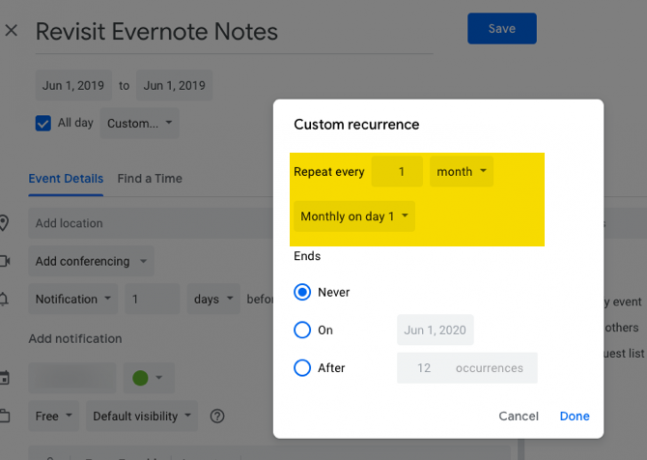
Indiferent de metoda pe care o utilizați, asigurați-vă că veți vedea efectiv aceste notificări, astfel încât vi se solicită să vă revizuiți notele!
5. Începeți să vă revizuiți notele
Când vine momentul să revizuiți notele dvs. Evernote, tot ce trebuie să faceți este să deschideți Evernote, să faceți clic pe comanda rapidă Revisați conținutul, apoi să sortați notele dvs. Până la data modificării> Cel mai recent la cel mai recent.

Sortarea notelor în funcție de cele mai recente până la cele mai recente înseamnă că articolele pe care nu le-ați revizuit în cel mai lung timp vor apărea în partea de sus a listei de revizuire.
Acum, începe să-ți croiești drumul prin notele tale importante, câte una, începând din partea de sus a listei.
Cum faci asta depinde de tine. Citiți-le integral. Deșert peste ele. Citiți cele mai importante. Nu trebuie să parcurgi toate notele dintr-o singură dată. Ați putea alege să revizuiți doar o notă pe zi. Poate 10 minute pe săptămână. Sau 20 de minute pe lună. Orice funcționează pentru tine.
În acest moment, aș recomanda să adăugați data de astăzi în partea de sus a fiecărei note după ce ați revizitat-o. Efectuând o editare mică ca aceasta, Evernote va sorta notele corect data viitoare. Când treceți la următoarea notă, nota pe care o revizuiți anterior se va muta automat în partea de jos a listei gata de a fi revizuită din nou în viitor.
Dacă întâlniți o notă pe care nu mai trebuie să o revizitați, eliminați eticheta Revisit de conținut. Dacă o notă este învechită, ștergeți-o.
6. Clătiți și repetați
Este la fel de simplu. Păstrând această rutină simplă și dezvoltând-o ca obișnuință, tot conținutul atât de important și de interesant pe care l-ați salvat vă va rămâne în minte mult mai mult decât ar face altfel.
O opțiune alternativă
Există și o altă soluție care funcționează destul de bine. RandomNote este o aplicație web gratuită care afișează o notă aleatorie dintr-un anumit notebook din contul dvs. Evernote.
Dacă ați decis să salvați toate notele pe care doriți să le revizuiți într-un Notebook separat (care, așa cum am menționat, are dezavantaje), acest lucru ar putea fi destul de util. Cu toate acestea, așa cum recomand recomandarea de a utiliza etichete peste notebook-uri, această soluție are o utilizare limitată, deși ar trebui să fiți conștienți de aceasta ca o opțiune, în caz.
O utilizare suplimentară pentru RandomNote este să folosești ocazional serviciul pentru a afișa note aleatorii din contul tău Evernote, astfel încât să le poți șterge, care nu mai sunt relevante. Acesta este un mod eficient de a vă ajuta să păstrați actuale toate aceste note.
Menținerea utilă a Evernote
Scopul tuturor celor menționate în acest articol este de a vă ajuta să obțineți o anumită utilizare din informațiile pe care le salvați în Evernote (până la urmă, Evernote are o mulțime de utilizări), mai degrabă decât să-l lase să-și așeze idila.
Posibilitatea de a revizui informațiile importante este o parte vitală a acestui aspect. La fel și ștergerea conținutului învechit. Și cu sistemul simplu descris mai sus, acest lucru ar trebui să fie ușor de realizat. Dar amintește-ți. Cu cât folosești mai mult și te bazezi pe Evernote, cu atât este mai important păstrați-vă contul Evernote în siguranță și protejat Cum să faceți o copie de rezervă și să vă restaurați notele EvernoteEvernote îți stochează notele la nivel local și online. Cel mai bine este să ai oa treia rezervă. Vă arătăm cum să faceți backup și să restaurați notele dvs. Evernote. Citeste mai mult .
Rob Nightingale este licențiat în filozofie la Universitatea din York, Marea Britanie. A lucrat ca manager de social media și consultant timp de peste cinci ani, oferind ateliere în mai multe țări. În ultimii doi ani, Rob a fost, de asemenea, un scriitor tehnologic, și este Social Media Manager și Makeletter Editor. De obicei îl vei găsi călătorind...

